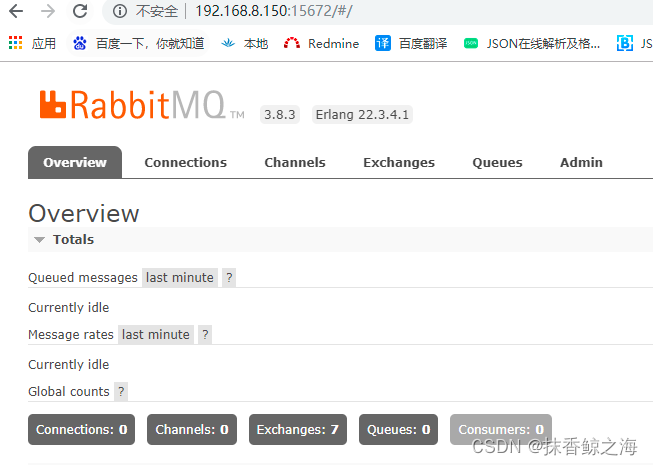Cenos7下Docker Compose1.25.4 的安装
编写docker-compose.yml
先创建目录:
/home/keyan/dockerCompose/rabbitMq
touch docker-compose.yml
version: '3'
services:
rabbitmq:
image: rabbitmq:3.8.3-management
container_name: rabbitmq
restart: always
hostname: myRabbitmq
ports:
- 15672:15672
- 5672:5672
volumes:
- ./data:/var/lib/rabbitmq
environment:
- RABBITMQ_DEFAULT_USER=root
- RABBITMQ_DEFAULT_PASS=root
version 指定了当前的的docker-compose 的版本,一般都是3.x了
services 直译过来就是服务,也就是下面可以都多个docker服
服务下面是多个docker容器,比如 web,这个是tags,这个容器启动后会被打上web标签
build 构建指令,可以执行dockerFile的路径,这个例子里面 . 就是当前目录
不用Dockerfile的话可以指定image
ports 下面可以指定多个端口映射,左边为宿主机端口,右边为容器端口
volumes 可以挂载容器的目录
运行容器
cd 到目录下面
cd /home/keyan/dockerCompose/rabbitMq

执行
docker-compose up -d
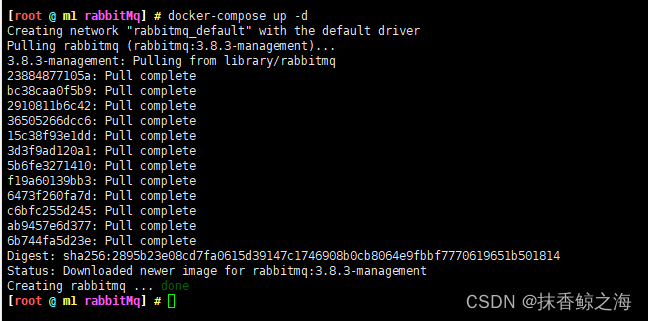
查看一下:

浏览器访问 ip:15672即可,用户名,密码输入root登录。